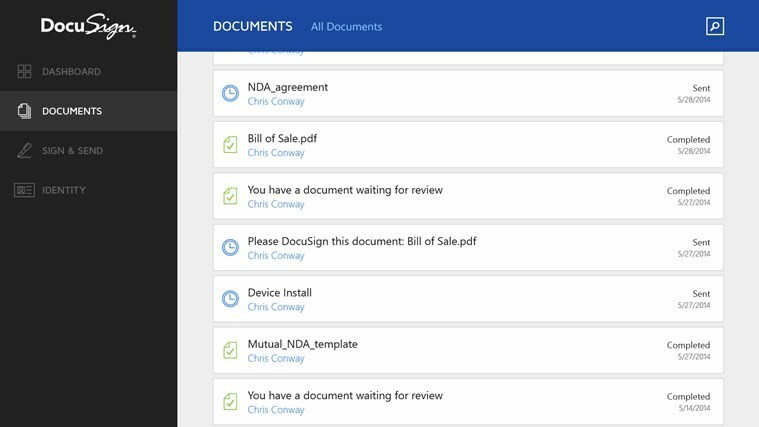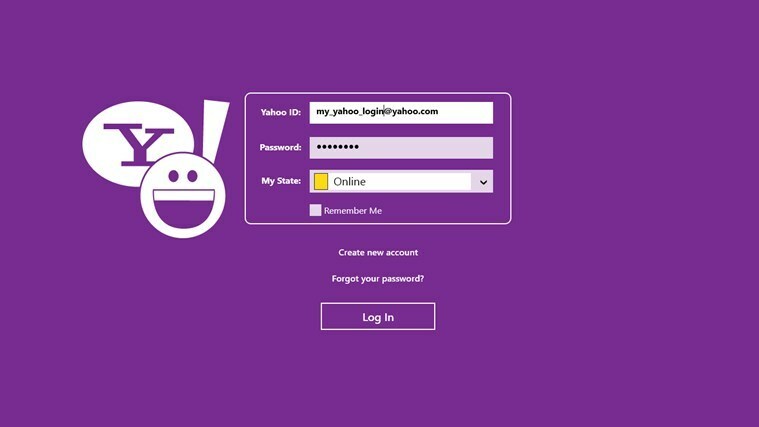Всегда обновляйте Windows, чтобы предотвратить эту ошибку
- Поврежденная учетная запись пользователя является одной из основных причин кода ошибки 0x8007054e Почты и календаря.
- В других случаях поврежденные обновления Windows могут привести к тому, что приложения «Почта» и «Календарь» не будут работать.
- Выполнение восстановления системы или исправление папки с информацией об учетных записях должно помочь решить проблему.
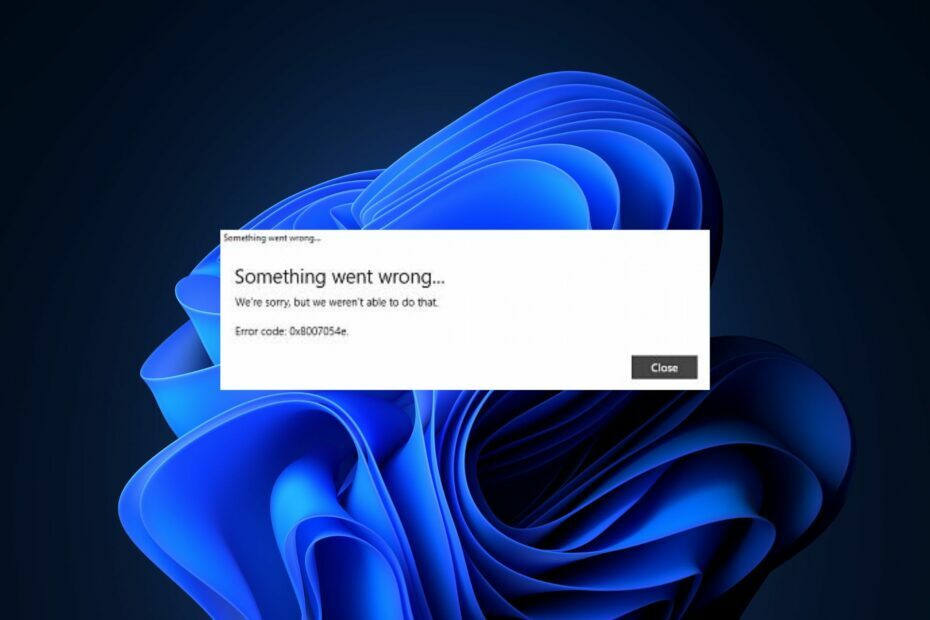
ИксУСТАНОВИТЕ, НАЖИМАЯ НА СКАЧАТЬ ФАЙЛ
Fortect — это инструмент для восстановления системы, который может сканировать всю вашу систему на наличие поврежденных или отсутствующих файлов ОС и автоматически заменять их рабочими версиями из своего репозитория.
Повысьте производительность вашего ПК, выполнив три простых шага:
- Скачайте и установите Фортект на вашем ПК.
- Запустите инструмент и Начать сканирование
- Щелкните правой кнопкой мыши Ремонт, и исправить это в течение нескольких минут.
- 0 читатели уже скачали Fortect в этом месяце
Некоторые из наших читателей недавно сообщили, что столкнулись с
Почта и Календарь ошибка 0x8007054e при попытке настроить свою учетную запись в приложении.Если у вас возникли подобные проблемы и вы не знаете, какое исправление применить, не беспокойтесь. Мы собрали несколько возможных исправлений, чтобы устранить проблему и исправить ваше приложение Почта и Календарь.
- Что вызывает ошибку календаря 0x8007054e?
- Как я могу исправить ошибку почты и календаря 0x8007054e?
- 1. Запустите сканирование SFC
- 2. Исправить папку с информацией об учетных записях
- 3. Сброс приложения Почта и календарь
- 4. Выполните восстановление системы
- 5. Переустановите приложение Почта и календарь.
Что вызывает ошибку календаря 0x8007054e?
Хотя это распространенная проблема для пользователей Windows 10, может быть несколько причин, по которым возникает ошибка почты и календаря 0x8007054e. Ниже приведены некоторые из них:
- Поврежденный профиль пользователя – Одна из основных причин ошибки календаря 0x8007054e связана с поврежденный профиль пользователя. Создание нового профиля пользователя и перенос ваших данных в новый профиль должны решить проблему.
- Проблемы с Центром обновления Windows – Иногда обновления Windows могут содержать ошибки и вызывать проблемы с системными приложениями. Вы можете попробовать обновить приложение почты и календаря или откатить обновление Windows до предыдущей версии, чтобы устранить проблему.
- Конфликтующее антивирусное программное обеспечение – Иногда антивирусное программное обеспечение может мешать работе почты и календаря. Попробуйте временно отключить антивирусное программное обеспечение и посмотреть, исчезнет ли ошибка.
- Устаревшие драйверы – Если ваши драйверы не обновлены, это может вызвать проблемы с приложением почты и календаря. Обновите свои драйверы до последней версии, чтобы избавиться от ошибки.
- Поврежденные системные файлы – Поврежденные системные файлы могут вызвать серьезные ошибки на ПК. Запустите Проверка системных файлов инструмент для сканирования и восстановления любых поврежденных системных файлов.
- Неправильная установка – Неправильная установка приложения почты и календаря также может вызвать ошибку. Попробуйте удалить и переустановить приложение, чтобы устранить проблему.
Теперь, когда вы знаете некоторые из возможных причин ошибки календаря 0x8007054e, давайте перейдем к тому, как решить эту проблему.
Как я могу исправить ошибку почты и календаря 0x8007054e?
Прежде чем приступать к каким-либо дополнительным действиям по устранению неполадок или настройке параметров для ошибки почты и календаря 0x8007054e, подтвердите следующие предварительные проверки:
- Убедитесь, что вы используете последнюю версию приложения почты и календаря.
- Запустите Средство устранения неполадок приложения Windows узнать первопричину проблемы.
Подтвердив вышеуказанные проверки, и ни одна из них не устраняет проблему, вы можете продолжить, используя расширенные решения, представленные ниже.
1. Запустите сканирование SFC
- нажмите Окна ключ, чтобы открыть меню «Пуск», введите Командная строка в строке поиска Windows и нажмите Запустить от имени администратора.
- Затем введите следующее и нажмите Входить:
sfc/scannow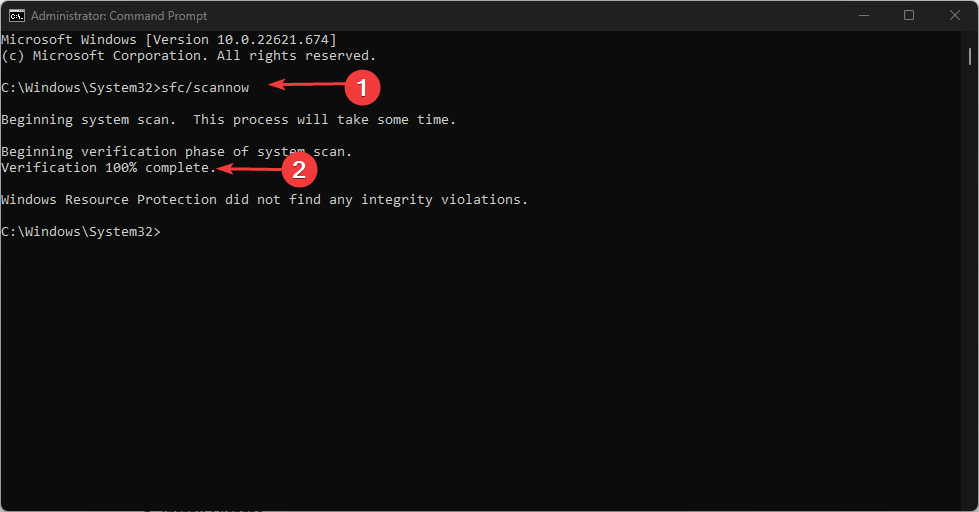
- После завершения перезагрузите компьютер, и это должно исправить все обнаруженные повреждения.
Вы также можете использовать PowerShell, если вы невозможно запустить командную строку от имени администратора или если он просто недоступен по какой-либо причине.
Тем не менее, вы можете попробовать автоматический помощник, чтобы запустить тщательное сканирование вашего компьютера и обнаружить все проблемы со стабильностью, включая поврежденные или отсутствующие системные файлы.
После операции сканирования этот инструмент восстановит поврежденные системные файлы вашего ПК, заменив их совершенно новыми частями ОС.
⇒Получить Фортект
2. Исправить папку с информацией об учетных записях
- Закрой Почта и Календарь приложения на вашем компьютере.
- Открой Проводник Виндоус. Перейдите к Вид вкладку вверху, выберите Показыватьи нажмите Скрытые предметы.
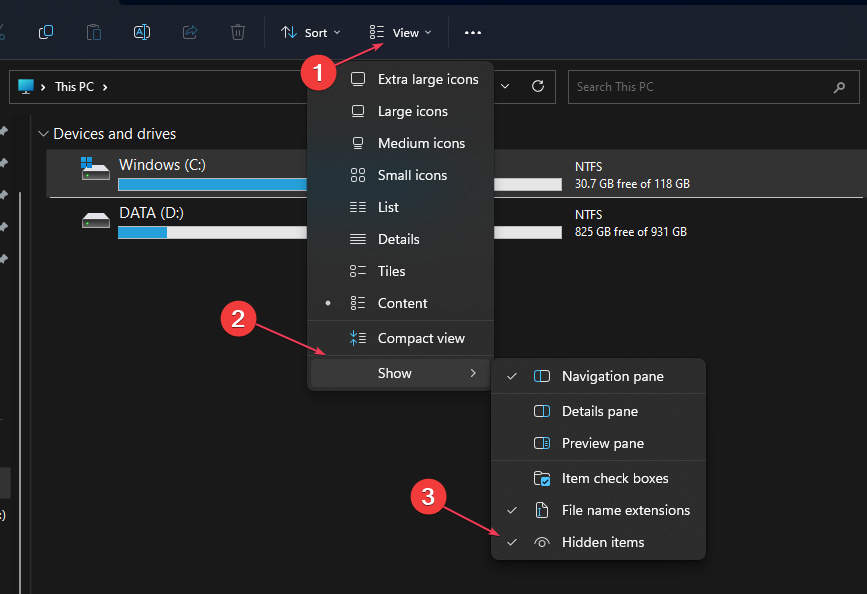
- Теперь перейдите по этому пути:
C:\Users\Ваше имя пользователя\AppData\Local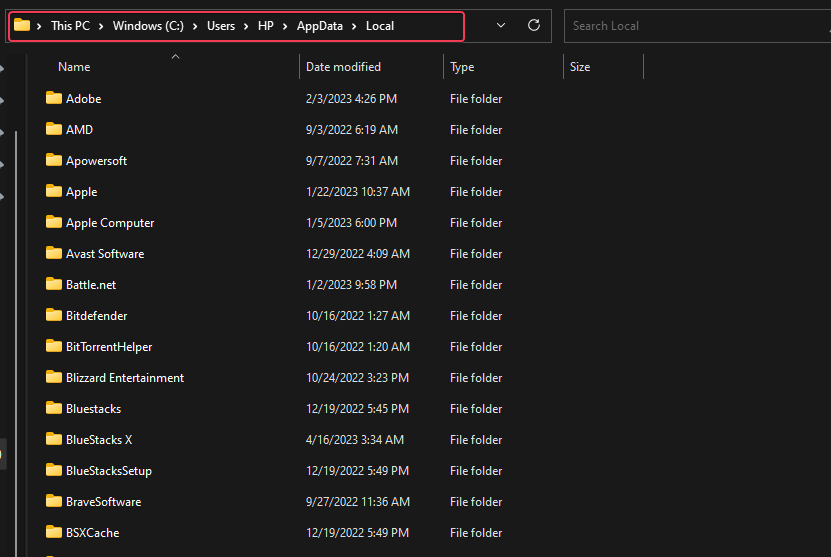
- Затем переименуйте или удалите Связь папку, чтобы удалить информацию об учетной записи, хранящуюся для проблемных приложений.
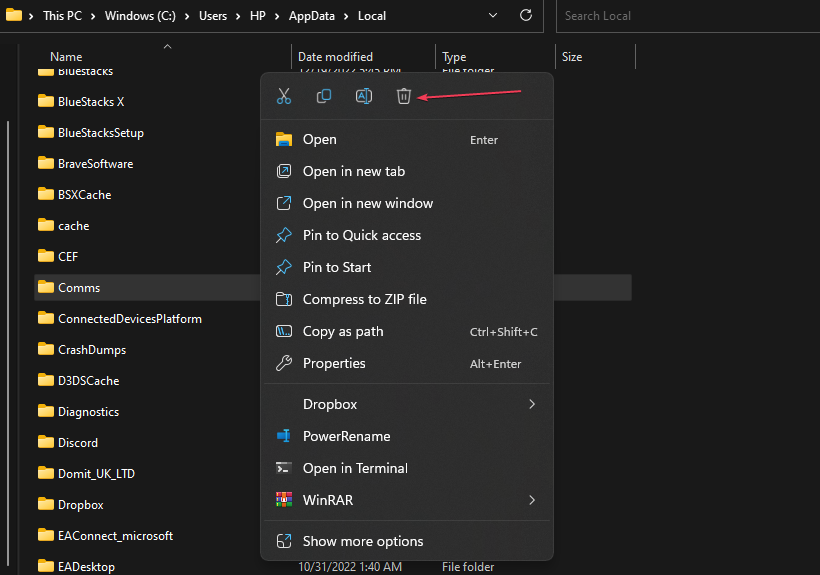
- После удаления Связь папку, снова откройте Почта или Календарь приложение, добавьте свой счет и начните использовать приложения в обычном режиме.
Переименование или удаление папки с информацией об учетной записи должно исправить приложение почты и календаря.
3. Сброс приложения Почта и календарь
- нажмите Окна + я ключи, чтобы открыть Настройки приложение.
- Нажать на Программы вариант и Установленные приложения.
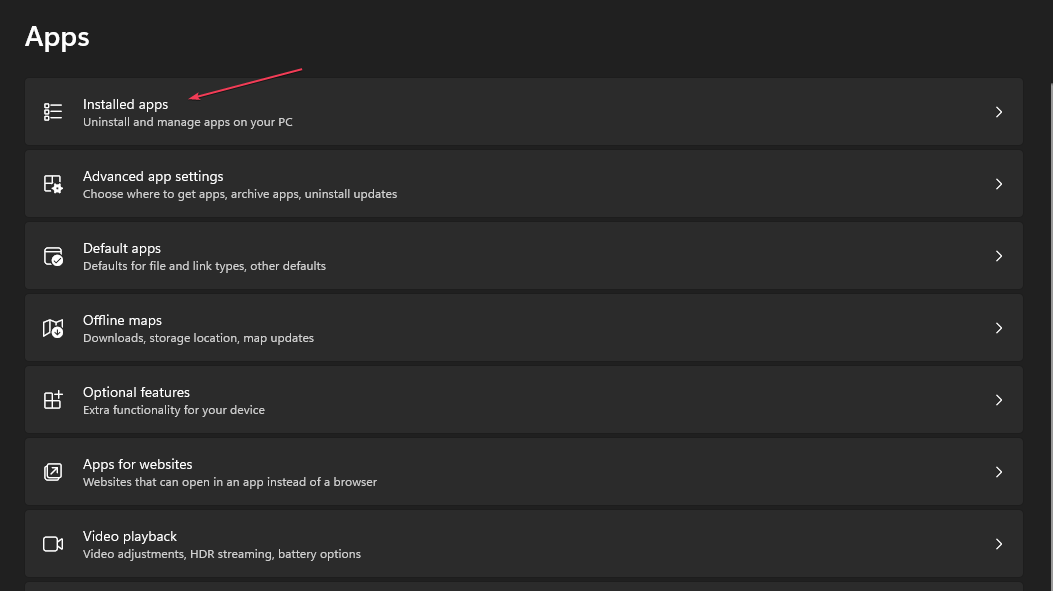
- Найдите Почта и Календарь приложение, щелкните значок параметров и выберите Расширенные настройки.
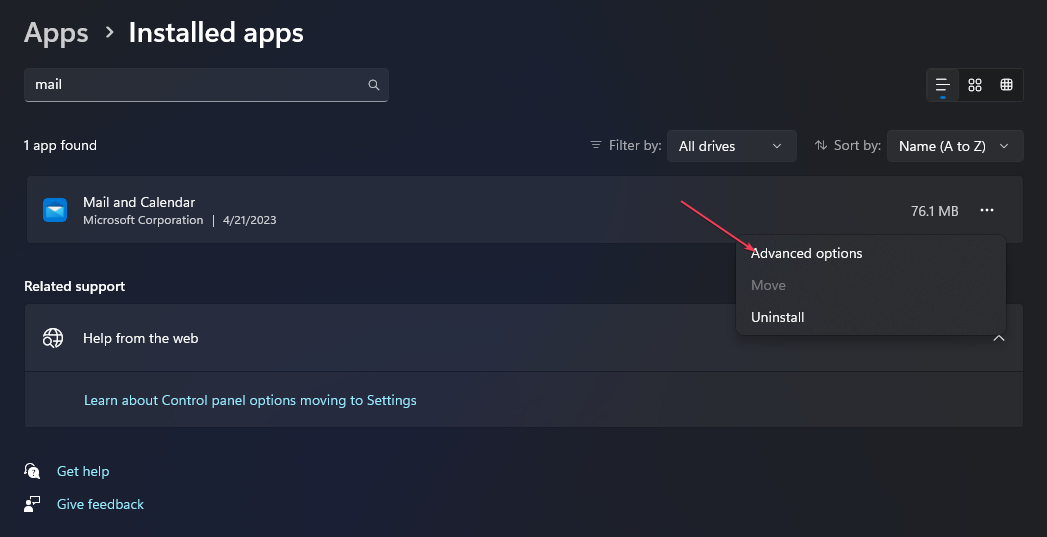
- Прокрутите вниз и нажмите кнопку Перезагрузить кнопка под Сбросить почту и календарь раздел.
- Нажать на Перезагрузить кнопку, когда вы увидите окно подтверждения.

- Перезагрузите компьютер, чтобы изменения вступили в силу.
После завершения процесса приложение почты и календаря будет сброшено по умолчанию. Теперь проверьте, появляется ли по-прежнему код ошибки 0x8007054e.
4. Выполните восстановление системы
- нажмите Окна + С ключи, тип восстановитьи выберите Создать точку восстановления из меню.
- Выбирать Свойства системы и нажмите на Восстановление системы кнопка.
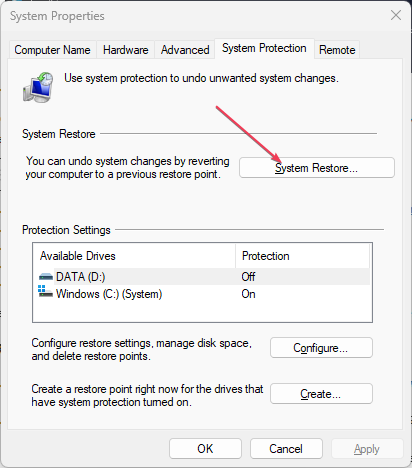
- Нажмите на Следующий.
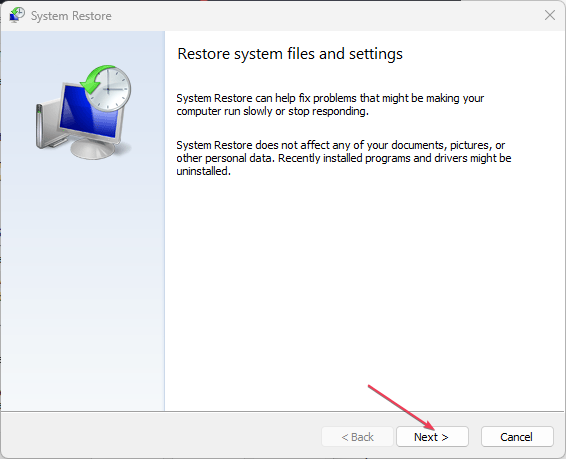
- Теперь выберите нужную точку восстановления и нажмите кнопку Следующий кнопка.
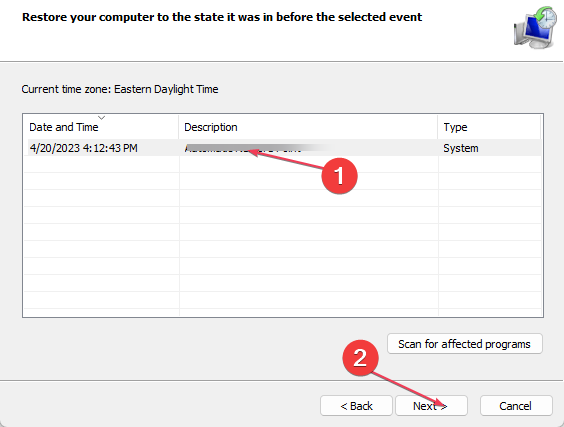
- Следуйте инструкциям на экране, чтобы завершить процесс восстановления.
Несколько пользователей сообщили, что восстановление системы решило для них проблему, поэтому обязательно попробуйте.
- Отсутствует Api-ms-win-core-libraryloader-l1-1-1.dll [Fix]
- Исправлено: имя столбца SharePoint не существует
- 0xC0070057: как исправить эту проблему со входом в приложение Office
- Значок безопасности Windows отсутствует? Как вернуть его
- Исправлено: Ошибка запроса из-за фатальной аппаратной ошибки устройства
5. Переустановите приложение Почта и календарь.
- нажмите Окна ключ, тип PowerShell в поле поиска и нажмите на Запустить от имени администратора из меню.
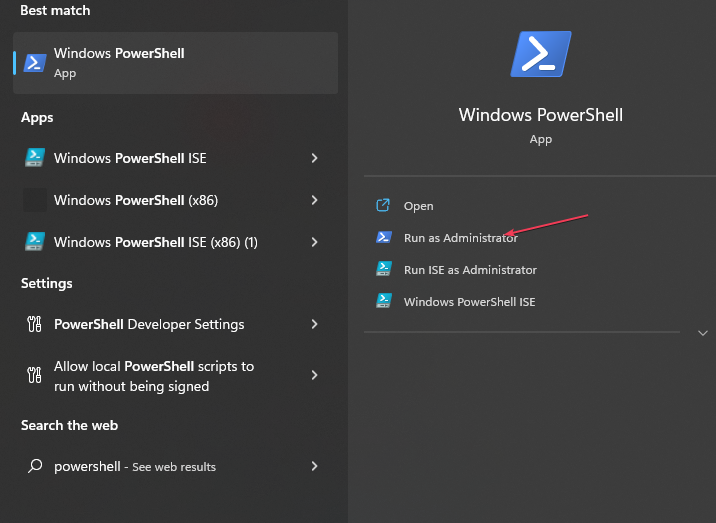
- Введите или вставьте следующую командную строку в текстовое поле и нажмите Входить:
Get-appxprovisionedpackage – онлайн | где-объект {$_.packagename – например, «*windowsкоммуникационные приложения*»} | удалить-appxprovisionedpackage-онлайн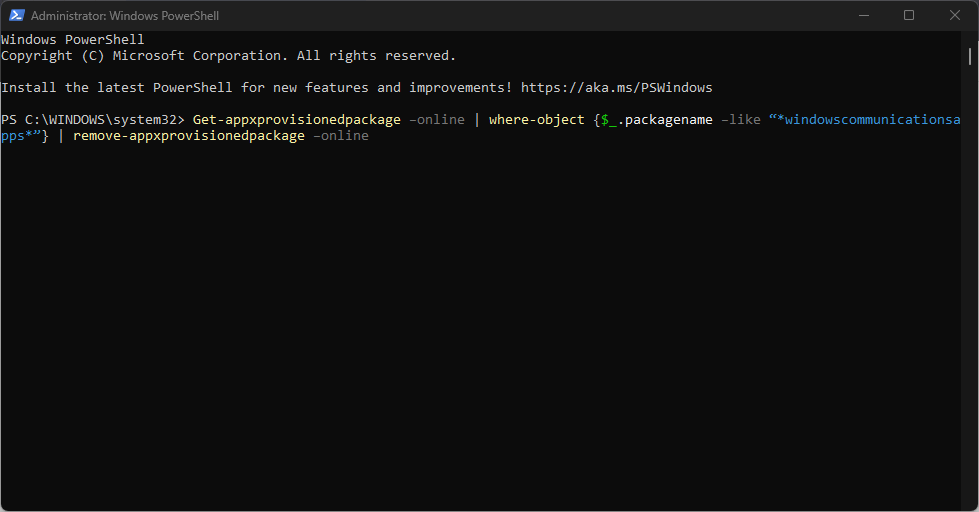
- Дождитесь завершения процесса и перезагрузите компьютер.
- Теперь запустите Магазин MS приложение, тип Почта и Календарь в строке поиска и нажмите на приложение.
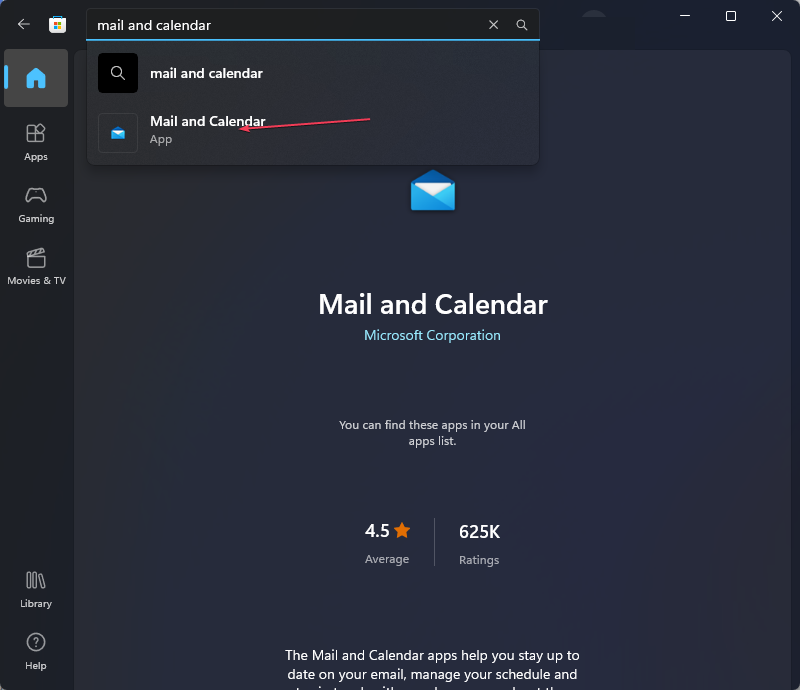
- Нажмите на Установить кнопку, чтобы установить приложение Почта.
После установки запустите приложение и добавьте свою учетную запись. Проблема должна быть полностью решена к настоящему времени.
Вот и все о том, как исправить код ошибки 0x8007054e Почты и Календаря. Надеемся, что одно из предоставленных исправлений поможет вам решить проблему.
Для получения дополнительной помощи вы можете изучить наше экспертное руководство по Приложение «Почта и календарь» не работает в Windows 10.
Если у вас есть какие-либо вопросы или предложения или, возможно, другое решение этой ошибки, не стесняйтесь использовать раздел комментариев ниже.
Все еще испытываете проблемы?
СПОНСОР
Если приведенные выше рекомендации не помогли решить вашу проблему, на вашем компьютере могут возникнуть более серьезные проблемы с Windows. Мы предлагаем выбрать комплексное решение, такое как Защитить для эффективного решения проблем. После установки просто нажмите кнопку Посмотреть и исправить кнопку, а затем нажмите Начать ремонт.